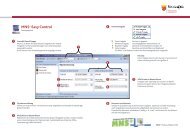HANDBUCH FÃR ANWENDUNGSBETREUER - MNS+
HANDBUCH FÃR ANWENDUNGSBETREUER - MNS+
HANDBUCH FÃR ANWENDUNGSBETREUER - MNS+
Erfolgreiche ePaper selbst erstellen
Machen Sie aus Ihren PDF Publikationen ein blätterbares Flipbook mit unserer einzigartigen Google optimierten e-Paper Software.
Handbuch für Anwendungsbetreuer<br />
DAS GRUNDMODUL<br />
Die Daten aller Schulabgänger (also aller Benutzer, die zwar bisher im System vorhanden<br />
waren, aber nicht im Importsheet eingetragen sind) werden dabei auf dem<br />
Anwendungsbetreuerlaufwerk (S:) im Ordner Homes gesichert und anschließend die<br />
Benutzerkonten gelöscht.<br />
Beachten Sie: Benutzer, welche die Eigenschaft „Permanent“ besitzen, bleiben im<br />
System erhalten und können nur manuell gelöscht werden.<br />
2.3.1.7. Fehlermeldungen<br />
Sollten Sie beim Schuljahreswechsel irrtümlich für das neue Schuljahr dieselbe Bezeichnung<br />
wie für das laufende gewählt haben, werden Sie darauf hingewiesen und können die<br />
Bezeichnung sofort richtigstellen.<br />
Sollte das System melden, dass die Importdaten nicht gelesen werden konnten, so sind<br />
exotische Sonderzeichen (z. B. č) die Ursache. Bitte beseitigen Sie in diesem Fall alle<br />
Sonderzeichen, welche nicht automatisiert entfernt wurden (vgl. Kap 2.3.1.2).<br />
Werden bei der Prüfung Fehler (z. B. wie unten dargestellt: zu kurzer Anmeldename)<br />
festgestellt, können diese leicht im Importsheet korrigiert werden, da die Zeilen ebenfalls<br />
angegeben sind.<br />
Ignorieren Sie diese Fehlermeldungen jedoch, so werden die entsprechenden Schüler beim<br />
Datenimport nicht mit angelegt und können später im Modul SCHÜLER VERWALTEN<br />
eingepflegt werden.<br />
2.3.1.8. Neue Benutzernamen<br />
Stellen Sie fest, dass beim bisherigen Schema der Benutzernamen viele Dopplungen<br />
erscheinen, können Sie diese entweder per Hand umbenennen, oder Sie passen das Schema<br />
der Benutzernamen an und lesen das Sheet mit diesen neuen Benutzernamen ein. Alle<br />
bisherigen Schülerkonten werden dabei aber gelöscht, die Daten der Schüler auf dem<br />
Anwendungsbetreuerlaufwerk (S:) im Ordner Homes gesichert.<br />
Seite 18 von 39 <strong>MNS+</strong> Version 2.1